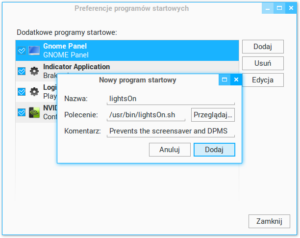Pewnie irytuje Was, gdy oglądacie jakiś film na YouTubie, a tu nagle monitor gaśnie. Kiedyś można było sobie z tym poradzić przy pomocy niewielkiego programu Caffeine. Ostatnia w pełni funkcjonalna wersja to 2.4.1, ale na Ubuntu 14.04 Trusty Tahr nie da rady jej zainstalować. Potem zmienił się deweloper Caffeine, który miał zupełnie inną wizję funkcjonowania Caffeine – wersja 2.5 została pozbawiona obsługi Flasha, a wersja 2.6 została pozbawiona… właściwie wszystkiego. Najlepiej oddają całą sytuację posty #3 i #4 z tego wątku na Launchpadzie.
Instalacja lightsOn na Ubuntu
Na nasze szczęście powstał lightsOn.sh – skrypt w bashu, który działa dokładnie tak, jak tego oczekuje końcowy użytkownik, więc bez zbędnego gadania, przechodzimy do instalacji skryptu:
|
1 2 3 4 5 |
wget https://raw.githubusercontent.com/hotice/lightsOn/master/lightsOn.sh nano lightsOn.sh chmod +x lightsOn.sh sudo cp lightsOn.sh /usr/bin rm lightsOn.sh |
Pierwsza komenda służy do pobrania skryptu. Spośród wielu modyfikacji tego skryptu jakie można znaleźć Głównie na GitHubie wybrałem tę, która (przynajmniej u mnie) działa najlepiej, oto one:
- hotice z 21 maja 2012 r. – działa,
- iye z 29 stycznia 2013 r. – nie działa,
- unhammer z 30 maja 2013 r. – nie testowałem,
- robopt z 11 stycznia 2014 r. – nie testowałem,
- endrju z 12 maja 2014 r. – nie działa.
Skrypty testowałem na systemie Zorin OS 9.1 Core amd64 bazującym na Ubuntu 14.04.1 LTS Trusty Tahr. Niewykluczone, że w Twoim systemie (inne środowisko graficzne) zadziała inna wersja skryptu, z tego też względu podałem tutaj wszystkie znalezione.
Druga komenda jest oczywiście opcjonalna i wykonujemy ją tylko jeśli chcielibyśmy zmienić domyślną konfigurację, która przedstawia się następująco:
|
15 16 17 18 19 20 21 22 23 24 25 26 27 28 29 30 31 |
# HOW TO USE: Start the script with the number of seconds you want the checks # for fullscreen to be done. Example: # "./lightsOn.sh 120 &" will Check every 120 seconds if Mplayer, # VLC, Firefox or Chromium are fullscreen and delay screensaver and Power Management if so. # You want the number of seconds to be ~10 seconds less than the time it takes # your screensaver or Power Management to activate. # If you don't pass an argument, the checks are done every 50 seconds. # Modify these variables if you want this script to detect if Mplayer, # VLC or Firefox Flash Video are Fullscreen and disable # xscreensaver/kscreensaver/gnome-screensaver and PowerManagement. mplayer_detection=0 vlc_detection=0 firefox_flash_detection=1 chromium_flash_detection=1 html5_detection=1 #checks if the browser window is fullscreen; will disable the screensaver if the browser window is in fullscreen so it doesn't work correctly if you always use the browser (Firefox or Chromium) in fullscreen |
Teraz jeszcze musimy dodać skrypt do programów startowych. W tym celu klikamy na Narzędzia systemowe -> Preferencje -> Programy startowe i uzupełniamy pola jak na poniższym zrzucie ekranu. Skrypt można wywołać z argumentem oznaczającym z jaką częstotliwością skrypt ma sprawdzać czy w systemie zachodzi sytuacja, kiedy wygaszacz i wyłączenie ekranu powinny zostać zablokowane. Ja zdecydowałem się pozostać przy domyślnej wartości (50 sek.), która jest najbardziej uniwersalna – skrypt będzie prawidłowo działał niezależnie od ustawionego przez nas czasu wygaszania.
Dla nieklikających przedstawiam gotowy aktywator do umieszczenia w katalogu ~/.config/autostart lub ~/.kde4/Autostart:
|
1 2 3 4 5 6 7 8 9 10 |
[Desktop Entry] Type=Application Exec=/usr/bin/lightsOn.sh Hidden=false NoDisplay=false X-GNOME-Autostart-enabled=true Name[pl]=lightsOn Name=lightsOn Comment[pl]=Prevents the screensaver and DPMS Comment=Prevents the screensaver and DPMS |